在现代生活中,我们经常需要使用U盘来进行数据传输或者安装软件程序。本文将以联想台式电脑为例,为您详细介绍如何正确打开U盘并进行程序安装,让您轻松应对各种操作需求。
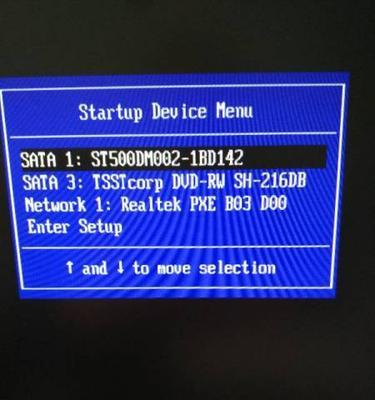
检查U盘的连接状态
确保U盘已经插想台式电脑的USB接口中,并且稳固地连接着。
开启电脑系统
按下电源按钮,启动联想台式电脑,等待系统完全加载。
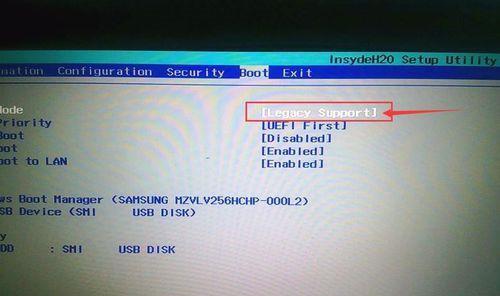
进入桌面界面
系统加载完毕后,您将看到联想台式电脑的桌面界面,其中包含各种图标和快捷方式。
找到“我的电脑”图标
在桌面或者开始菜单中找到“我的电脑”图标,双击打开。
查看U盘驱动器
在“我的电脑”窗口中,您可以看到各个驱动器的图标,其中包括您插入的U盘。
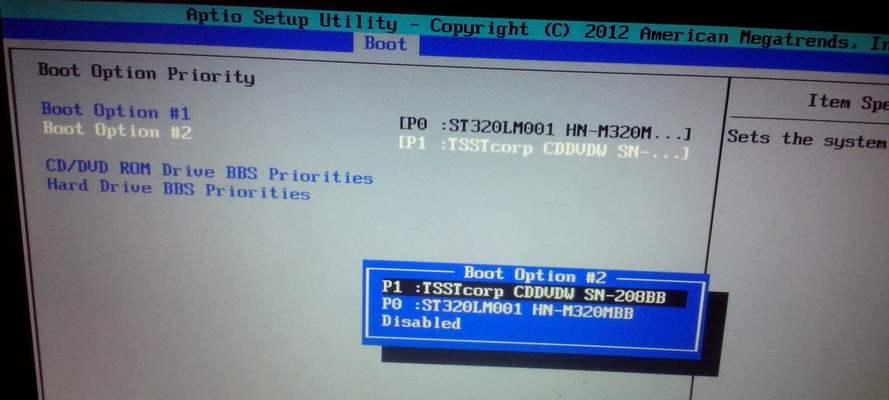
打开U盘驱动器
双击U盘驱动器图标,打开U盘的文件夹。
查找安装程序
在U盘文件夹中,您可以找到安装程序的图标或者文件。根据您要安装的软件的类型进行查找。
双击安装程序
找到安装程序后,双击打开它,开始进行安装。
按照安装向导进行操作
按照安装程序的提示,一步一步地进行操作,选择安装位置、同意协议等。确保您仔细阅读每个步骤的说明。
等待安装完成
安装程序会自动将所需文件复制到计算机中,并进行相应的设置。请耐心等待直至安装完成。
安装成功提示
一般情况下,安装程序会在安装成功后弹出提示窗口。您可以点击确定或者关闭窗口。
拔出U盘
在安装完成后,您可以拔出U盘。在桌面上右键点击U盘驱动器图标,选择“弹出”或者“安全删除硬件”进行拔出。
重启电脑
为了确保安装的软件能够正常运行,建议您重新启动联想台式电脑。
检查安装结果
重启后,您可以打开安装的软件,检查是否成功安装以及功能是否正常。
安装完成
通过以上步骤,您已成功在联想台式电脑上打开U盘并进行程序安装。在以后的使用中,可以按照类似的步骤进行操作,以满足您的个人需求。
本文以联想台式电脑为例,详细介绍了如何打开U盘并进行程序安装的步骤。希望这个简明易懂的教程能够帮助到您,在使用U盘时更加得心应手。记住按照步骤操作,确保每个细节都正确无误,就能够轻松完成各种安装任务。





